「インスタのハイライトって、足跡なしでフォロー外から見れるのかな?」
インスタのハイライトは見方によってはフォロー外でも足跡が残ってバレます。
「フォローを外せば大丈夫」と思いがちですが、実はそれだけでは足跡は消えません。
この記事では、ハイライトを見たら本当に相手にバレるのか、足跡をつけずに閲覧する5つの方法を中心に、足跡をつけてしまったときの対処法も解説しています。
手順も画像つきでわかりやすく紹介しているので、ぜひブックマークしておいてください。






インスタのハイライトをフォロー外から閲覧するとバレる?バレない?
厳密にはインスタに「足跡」という機能はありません。
しかしアカウントのフォローはもちろん、ストーリーズやハイライトを閲覧することで、
相手に閲覧履歴として情報が残ってしまうことがあります。
基本的にフォローしているか否かに関係なく、投稿から24時間以内にハイライトを見ると相手に閲覧が知らされる仕組みになっています。
しかしアカウントの設定によっては、足跡を残さないようにできるんです。
ではどのような方法なら、相手に閲覧したことがバレないのでしょうか。
インスタのハイライトを相手にバレずに閲覧するポイントを解説していきます。
Instagramを安全に使うためのガイド
Instagramコミュニティガイドラインでは、「他人のプライバシーを侵害する行為」や「意図的な監視行動」を問題視しています。今回紹介する閲覧方法は、あくまで仕様上できる範囲での活用術です。
トラブル防止のためにも、常に自己責任とマナーを意識して利用しましょう。
インスタのハイライトに足跡を残さず閲覧する5つの方法
24時間以内に投稿されたハイライトを閲覧しない
24時間以内に投稿されたハイライトは、フォローの有無に関係なくたとえ鍵アカウントであっても、閲覧がバレてしまいます。
ですが、投稿から24時間が経過したストーリーズには閲覧者リストがないので、相手は足跡(閲覧者)を確認することができません。
ただハイライトは、タップしてみないといつ投稿されたものかわからないのがネックです。

そこで、まずは相手のプロフィールにいき、24時間以内のストーリーズ投稿があるかを確認します。
左のようにアイコンの周りにストーリーリングが表示されている場合は、24時間以内にストーリーズの投稿があったことを意味しています。
ストーリーズの更新がされていないときは、右のようにこのストーリーリングが表示されません。
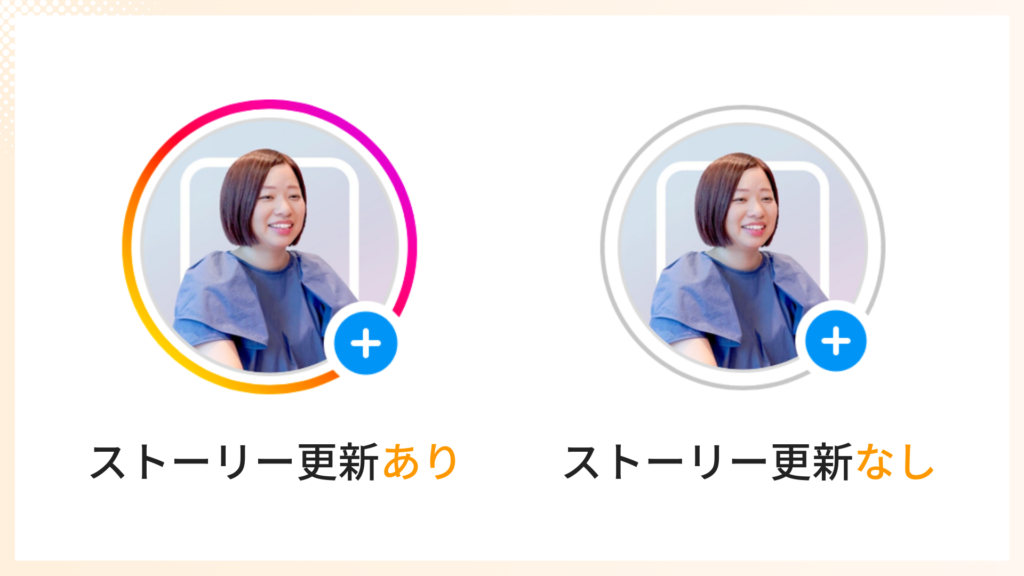
ストーリーリングが表示されていてストーリーズの更新がされているのが明確な場合は、ハイライトを見ないようにしましょう。
現在投稿されているコンテンツが、すでにハイライトにも追加されている場合があるためです。
また、ストーリーズは24時間で消える仕様です。
ハイライトに掲載されているコンテンツはほとんど24時間経過してストーリーズから消えたものが多いです。

インスタのハイライトの表示は左にあるほど最新の投稿で、右にいくほど古い投稿になっています。
なので足跡をつけたくない場合、ハイライトは右端から閲覧するのがおすすめです。
ちょっとした見極めで、うっかり足跡は防げますよ。まずはストーリーリングの有無をチェック!
機内モードを活用する
ストーリーズを見るときに機内モードを活用すると、足跡をつけずに閲覧できます。
ただし、機内モードでの閲覧にはコツがあるので、以下で手順を詳しく解説します。
ホームタブを最新に更新する
ストーリーズが並んでいるホームタブを開き、画面を下にスワイプして読み込みを最新状態にする。
機内モードを選択
スマホの[機内モード]をオンにする
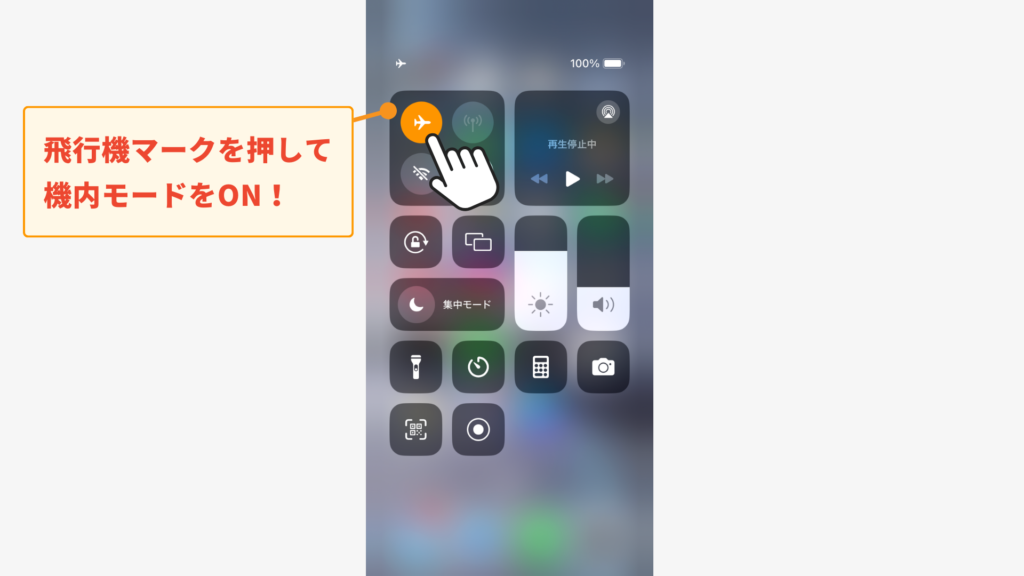
そのままストーリーズを見る
機内モードのまま、普通に見たいストーリーズを見る
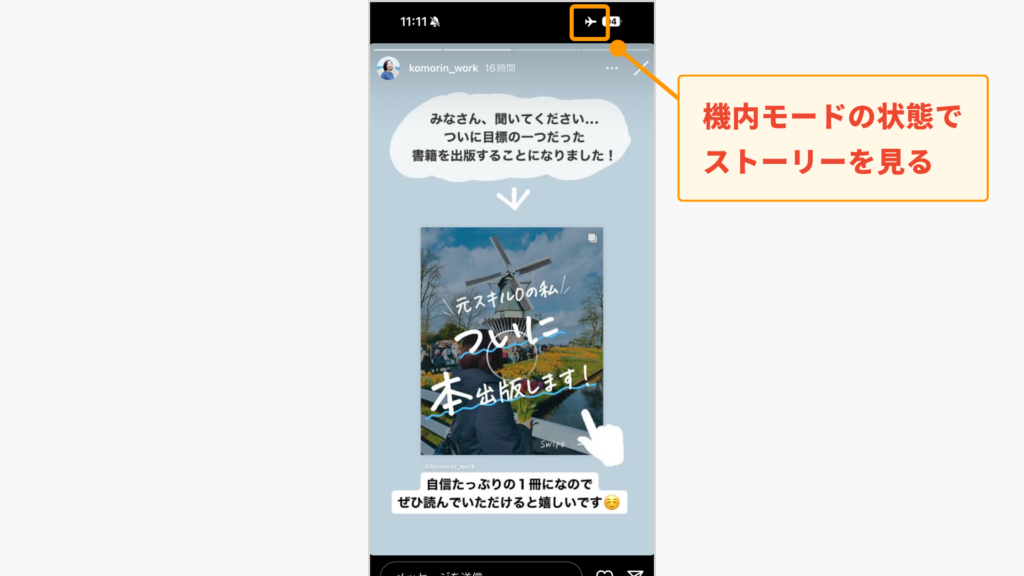
機内モードのままインスタを閉じる
ストーリーを見たら、機内モードのままインスタをタブごと閉じる。
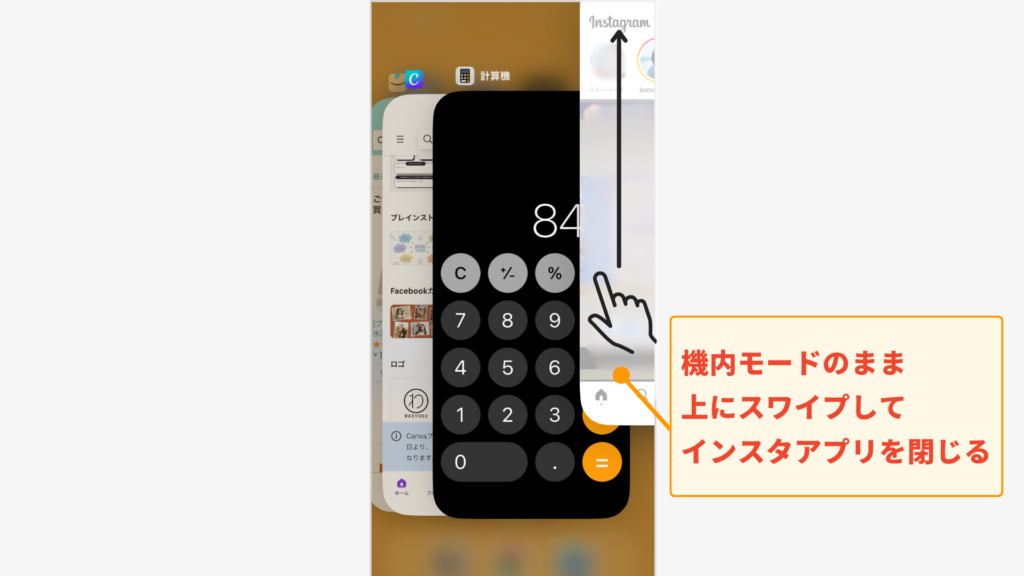
機内モードでストーリーズを見ると、機内モードにする前に読み込み切れなかったストーリーズが閲覧できないことがあります。
フォローしているアカウントが多い場合も同じように読み込めないことがあります。
その場合は一度アプリごとインスタを閉じて機内モードを解除します。

再度インスタを立ち上げて投稿を読み込み、機内モードにして試す作業を繰り返してみましょう。
もしくは次でご紹介する外部サイトを利用してみてください。
ひと手間だけど、慣れれば簡単。機内モードの使い方、ぜひ覚えてくださいね!
機内モードの使い方
ストーリーズは、閲覧前に一度スマホ側に“キャッシュ”として保存(読み込み)されます。機内モードにすることで、サーバーとの通信が遮断され、Instagram側に「閲覧した」という情報が送られなくなるため、足跡が残らない仕組みです。
ただし、キャッシュされていないストーリーは再生できないため、表示には読み込みのタイミングが重要になります。
ログイン不要の外部の閲覧用サイトを利用する
外部の閲覧用サイトを使用することでも、足跡をつけずにストーリーズの閲覧が可能です。
たとえばStorySaver.netやPicukiなどのアプリを使うと、インスタにログインしなくても利用できるので、アカウントを持っていない方でもストーリーズを閲覧できます。

ただし、鍵アカウントのストーリーズはフォロワー以外は閲覧できないので注意しましょう。
ほかにもiStory for Instagramなどインスタの無料サイドパーティアプリもたくさんあります
これらはインスタのアカウント情報でログインすることで、インスタストーリーズを足跡なしで見ることができるアプリです。
ただし、アプリによっては個人情報の漏洩やログイン情報でアカウントが乗っ取られるリスクもあります。

アプリの使用後はパスワードを変更するなど、こまめに対策をしましょう。
口コミをチェックして、少しでも心配なものや信用性が低いアプリは極力使用しない方が安心です。
便利なツールほど慎重に!
Instagram公式も、認証情報を第三者アプリに渡すことは推奨していません。公式でも注意喚起しているので、不安な方は「インスタグラムのヘルプセンター」を一度チェックしておくと安心です。
Instagram用IGストーリーアプリ(Chrome拡張)を利用する
インスタのPC版はアプリ版と同じで、ストーリーズを閲覧すると足跡がつきます。
ですがGoogle Chromeの拡張機能の「Instagram用IGストーリーアプリ」を使用すれば、パソコンで足跡をつけずにストーリーズを閲覧することができます。
Instagram用IGストーリーアプリをインストールしてストーリーズを閲覧するには以下の手順でおこないます。
アプリをインストールして[拡張機能を追加する]を開く
Instagram用IGストーリーアプリをインストールして、[拡張機能を追加する]をタップ。
PCでインスタを開きログインする
PC版でInstagramを立ち上げ、[アカウントをお持ちですか?]の右にある[ログインする]をクリックしログインする。
ストーリーズを閲覧する
そのままストーリーズの閲覧が可能
これでストーリーズを閲覧可能になりますが、以下の点に注意が必要です。
Instagram用IGストーリーアプリをインストールしてインスタを開くと、同じストーリーズが2段になって表示されます。

下側のレールから閲覧すると通常と同じで足跡がついてしまうので、必ず上側のレールで閲覧するようにしましょう。
パソコン派のあなたにぴったりな裏技。コツをしっかりおさえて!
閲覧用のサブアカを作る
閲覧用のサブアカウントを別で作成し、別の人としてストーリーを閲覧すれば、相手にバレることはありません。
アカウント名やアイコンを別人のものとしてアカウントを作成すれば、自分だとバレずに自由に見たい投稿を閲覧することができるという事です。
ただし、非公開の鍵アカウントはフォローリクエストを承認してもらう必要があります。
誰だかわからない閲覧用アカウントだとフォローを承認してもらえず、閲覧できない可能性が高いので注意が必要です。
インスタのハイライトの足跡を消す3つの方法
一時的に相手のインスタアカウントをブロックする【おすすめ】
一時的に相手をブロックすると、ストーリーズについてしまった足跡を消すことができます。
ブロックすると相互でフォローがはずれ、フォロー外となります。
その後さらにブロックを解除すると、足跡が消えるという仕組みです。
ブロックしたことは相手には通知されないのでご安心ください。
ただし、相手をブロックすると一時的に相手のプロフィールや投稿は一切閲覧できなくなるので注意しましょう。
相手のインスタアカウントをブロックする手順は以下の通りです。
メニューから[ブロック」を選択
相手のプロフィールにいき、右上の「…」をタップし、ブロックをタップ。
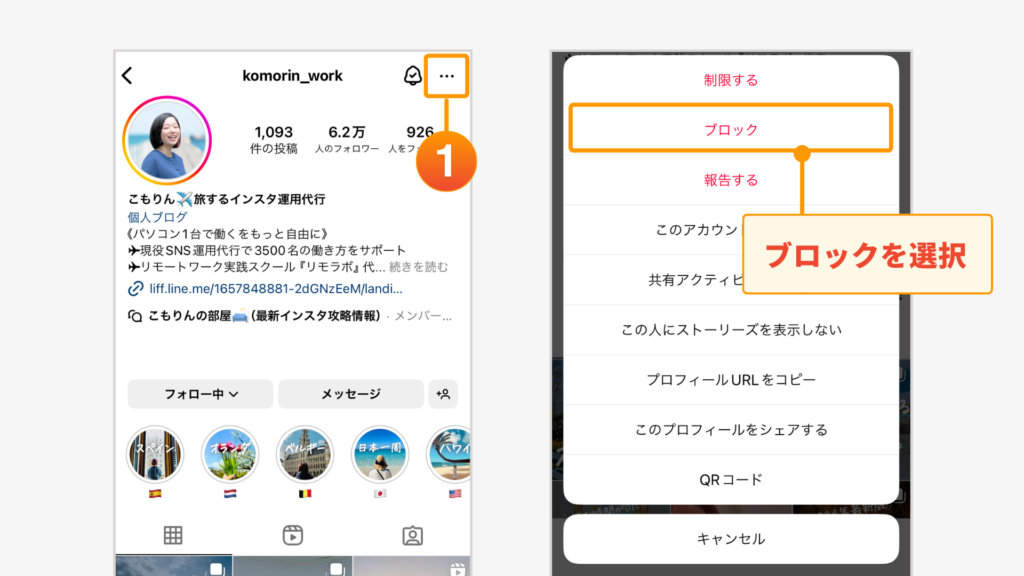
ブロックの設定
もう一度ブロックをタップして確定
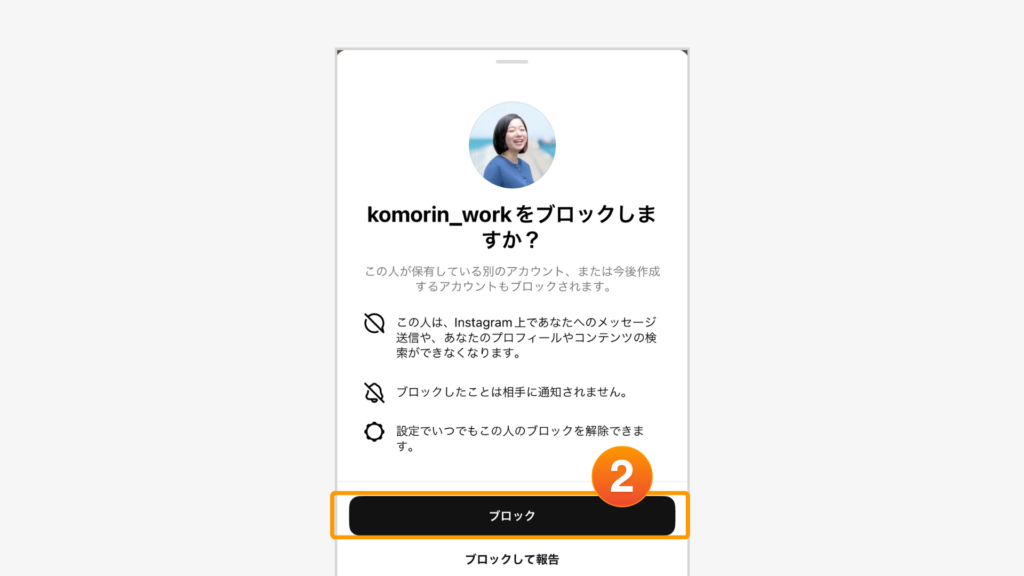
ブロック解除時は、メニューから[ブロック解除]を選ぶ
再度ブロックを解除する場合は、再度相手のプロフィールにいき、右上のをタップしてから、[ブロックを解除]をタップし、再び[ブロックを解除]で解除完了。
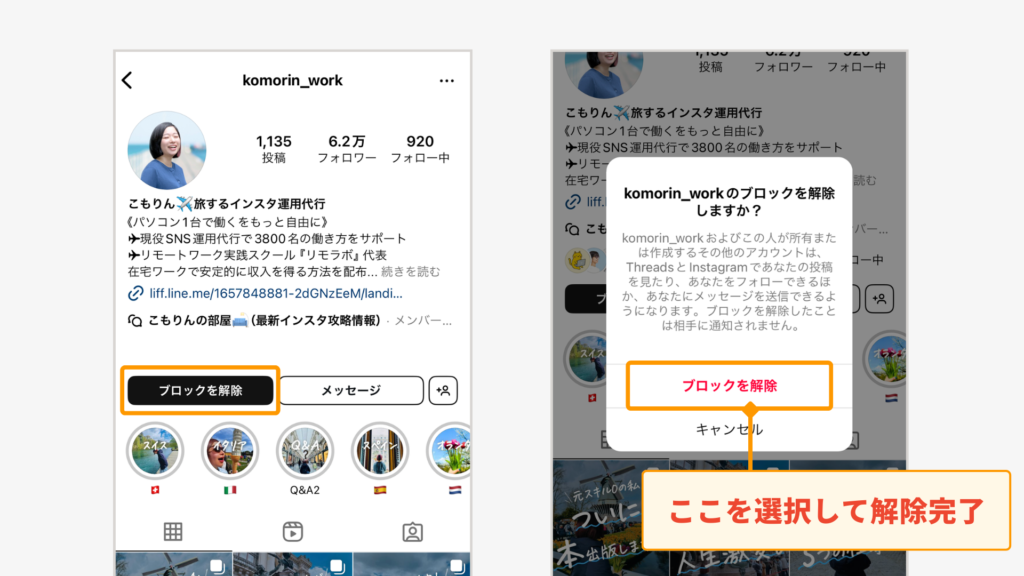
ちなみにフォローしていたアカウントの場合は、ブロックを解除するとフォローリクエスト前に戻ります。
再度フォローすると当然相手に通知がいきます。
また、ブロック前に相互フォローされていた場合、相互フォローに戻りたい場合はフォローリクエストをし直す必要があります。

このアクションによって、一度ブロックしたことが相手にバレる可能性があるので注意しましょう。
ただし最初からフォロー外のアカウントであればフォローでの通知などは関係ないので、
この方法が1番気軽でおすすめです。
自分のインスタアカウントを一時停止する
自分のインスタのアカウントを一時停止することでハイライトの足跡を消すことができます。
手順は以下の通りです。
メニューから[アカウントセンター]を開く
アカウントの設定画面からアカウントセンターをタップします。
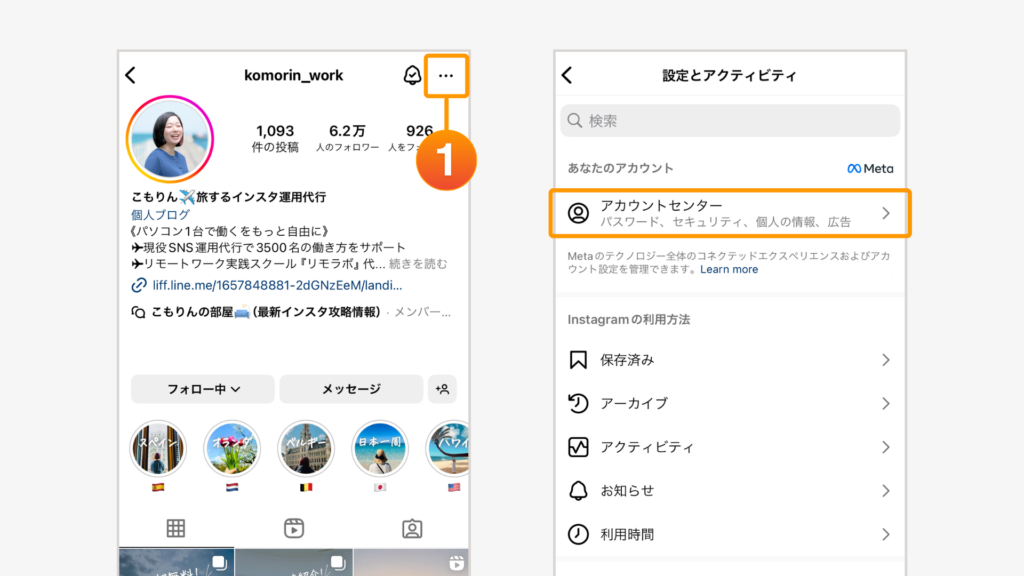
個人情報を選択
個人の情報からアカウントの所有権とコントロールを選びましょう。
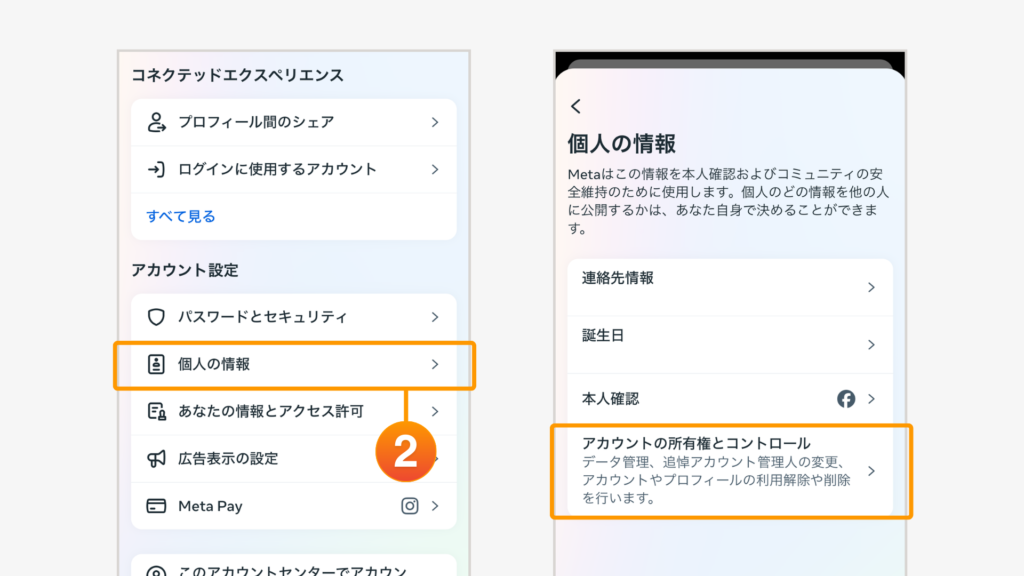
利用解除設定をする
利用解除または削除をタップして、利用解除するアカウントを選択、利用解除を選択し「次へ」をタップします。
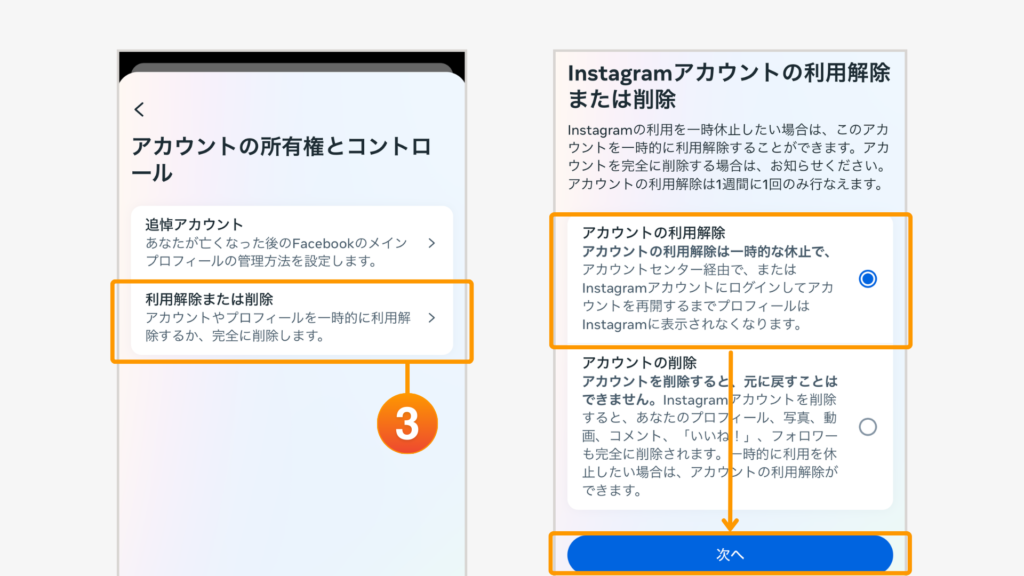
パスワードを入力し、最終確認
パスワードを入力し、利用解除の理由を選び「次へ」をタップ、最終確認で「次へ」をタップで完了です。
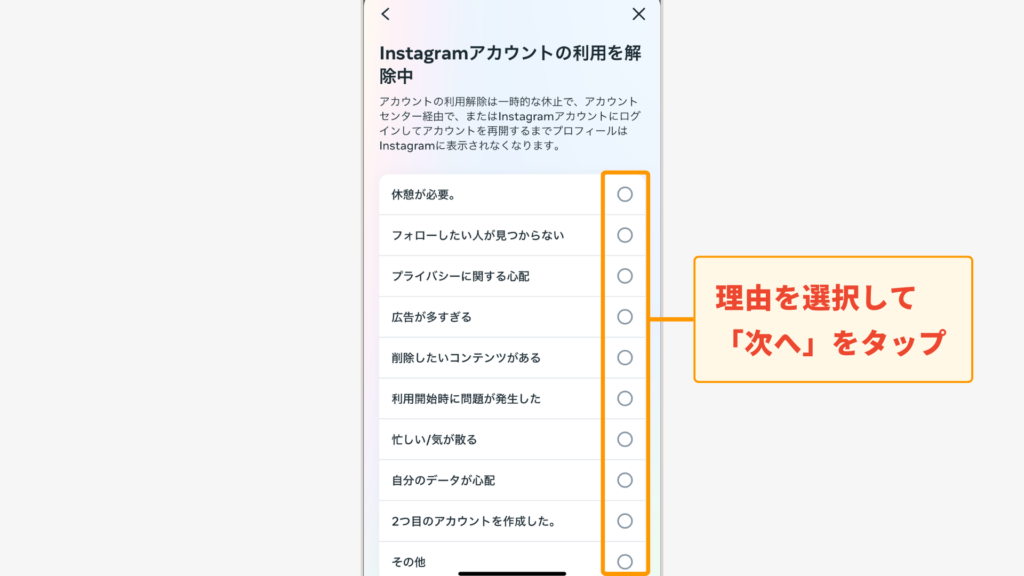
これで一時停止の設定完了です。
アカウントを復活させるには再度ログインするだけでOKです。

アカウントの一時停止では、利用していたアカウントが残っており、一時停止前の使用状況のまま復活させることができます。
次に紹介する「アカウントの削除」では、アカウントが完全に削除されてしまうという違いがあります。
一時停止は週1回までと制限あり。リセット前にタイミングを見極めましょう。
自分のインスタアカウントを削除する
インスタのアカウントを削除して足跡の履歴を消す方法もあります。
しかしこの方法だとプロフィールや投稿、フォロワーもすべて削除されてしまうことを覚えておきましょう。

取っておきたい投稿やデータなどがない、閲覧用アカウントを事前に作っておくと削除が楽です。
また、ホーム画面からInstagramアプリをアンインストールしてもアカウントは削除されないので注意しましょう。
アカウントを削除するには以下の手順でおこないます。
メニューから[アカウントセンター」を選ぶ
アカウントの設定画面からアカウントセンターをタップします。
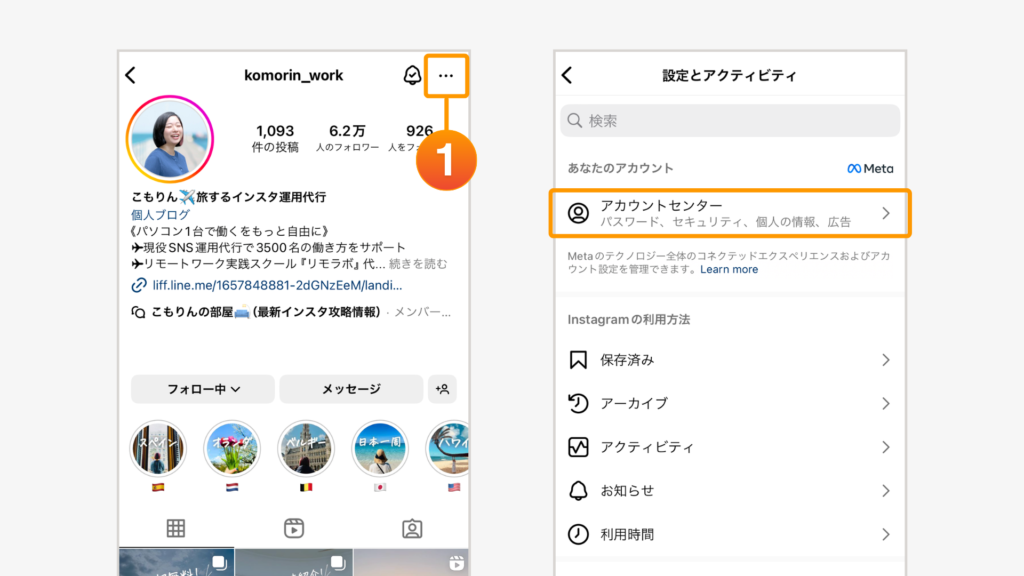
個人情報を選択
「個人の情報」から「アカウントの所有権とコントロール」を開きましょう。
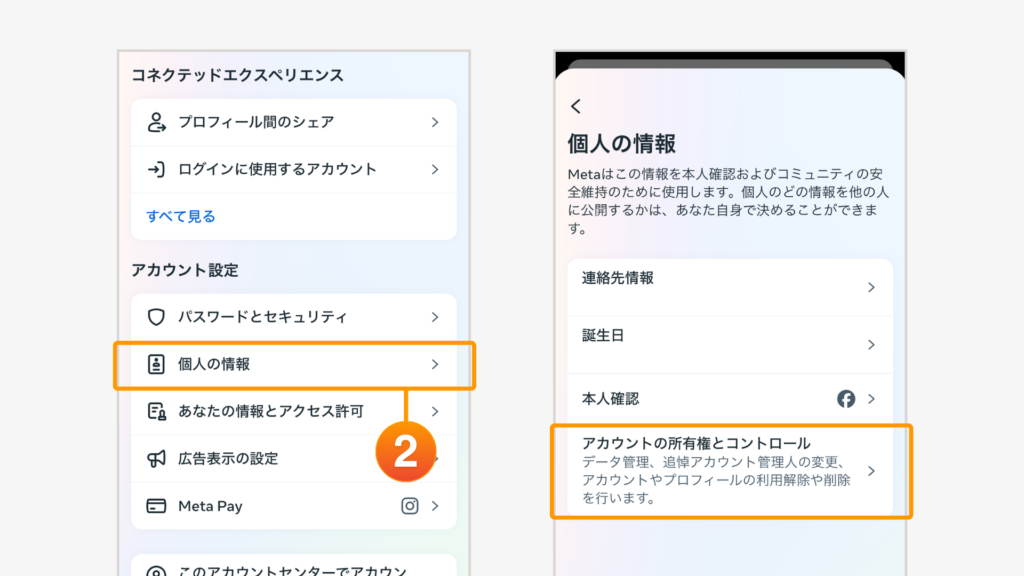
利用解除またはアカウントの削除を選択
「利用解除または削除」をタップします。利用解除するアカウントを確認してから「アカウントの削除」を選択し「次へ」を選びます。
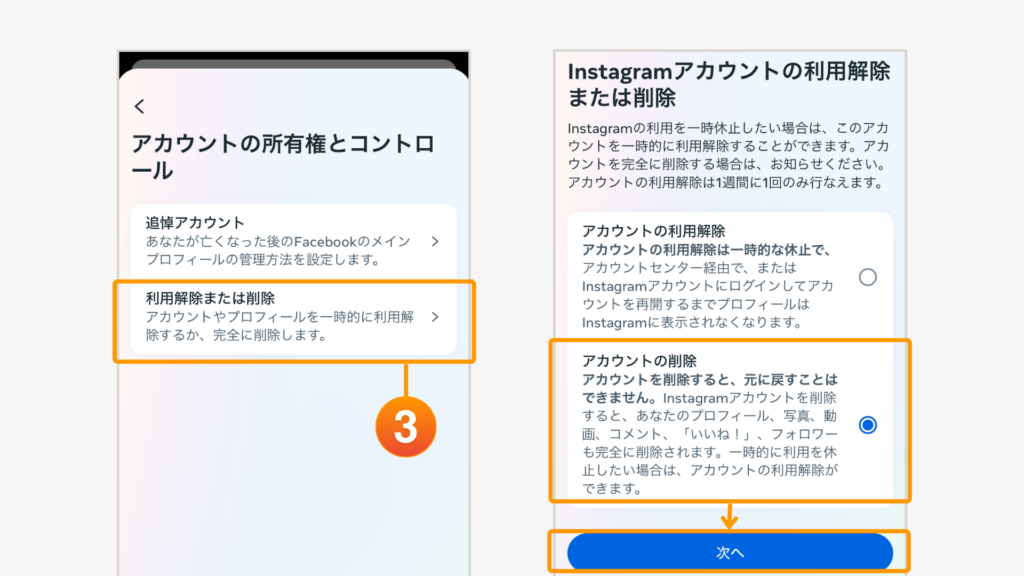
パスワードを入力し、削除完了
パスワードを入力し、アカウントを削除する理由を選択し「次へ」をタップ、「アカウントを削除」をタップ
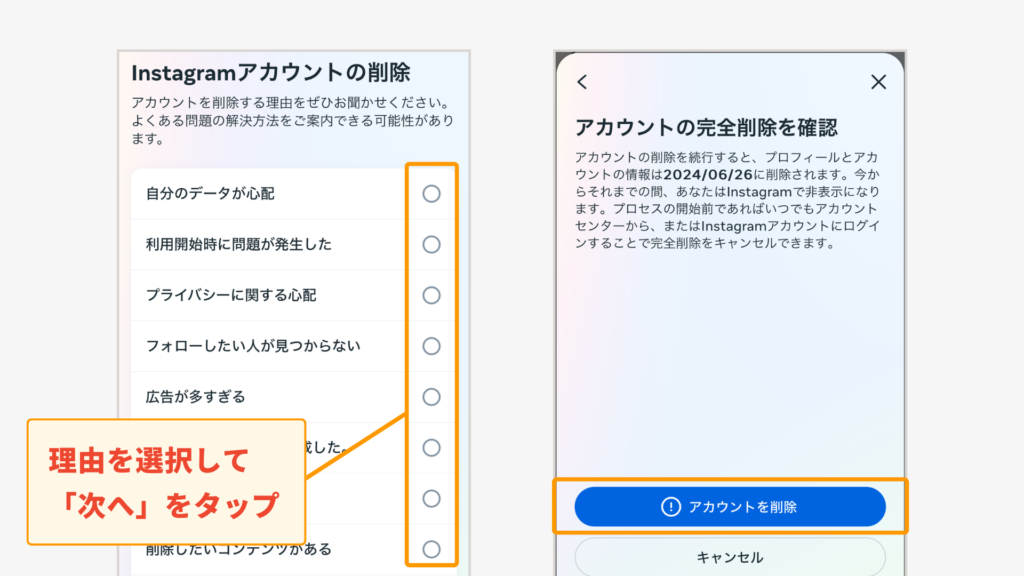
これでアカウントの削除は完了です。
現状インスタは一度アカウントを削除すると二度ともとに戻せません。
さらに同じユーザーネームでの再登録もできない仕様になっています。
複数のアカウントを利用している方は、誤って別のアカウントを消してしまわないように注意しましょう。
アカウントが正常に削除されているかは、Instagramのログイン画面でユーザーネーム(メールアドレスや電話番号でも可)とパスワードを入力すると確認できます。

もしアカウントが残っていたら、手順が間違っていた可能性があるので、再度Instagram削除ページにログインするところからやってみてください。
消したアカウントは復元できません。最後の手段として慎重に判断しましょう。
インスタのハイライトを効果的に配置する5つのポイント
見てほしい順に並べる
人の視線は左から右に流れるという習性があります。
なのでユーザーに見て欲しい優先順位が高いコンテンツほど左側に設置するようにしましょう。
ハイライトは、インスタの仕様で通常は最新のものが左に表示されるようになっています。

こちらは私(こもりん)のハイライトですが、ユーザーにファンになってもらいやすいQ&Aなど、見てほしい順に左から配置しています。
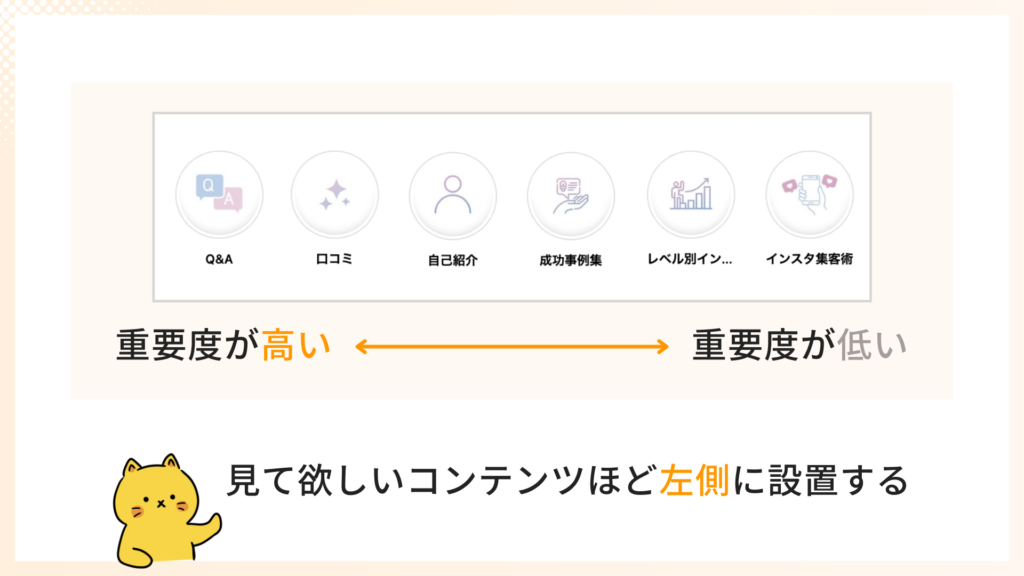
ハイライトを並べ替えたいときは、左に寄せたいカテゴリのハイライトにストーリーをひとつ追加します。
そうすることで見せたいハイライトを1番左に寄せることができ、見てもらいやすくなりますよ。
情報をアップデートする
ハイライトはユーザーがいつ見ても最新情報が得られるよう、常に新しい情報に更新しておく必要があります。
コンテンツをハイライトに追加したままにせず、定期的に情報をアップデートするようにしましょう。
また、ハイライトはフィード投稿のように一つひとつタップして開かなくても気軽に閲覧できるため、ハイライトに需要の多い内容をどんどん増やしていきましょう。
こまめな更新が信頼につながりますよ。
ハイライトは効果的な運用には必須!
ハイライトは2017年に導入され、当初は「ストーリーズの保存機能」としてスタートしました。今では“プロフィールの第一印象を左右する導線”として活用されており、フォロー率や保存率にも影響を与えます。だからこそ、「並び順」「カバー設計」「構成力」といった配置の工夫が、効果的な運用に欠かせない視点になっているんです。
参照元:Meta公式ニュース「インスタグラム ストーリーズにハイライトとアーカイブを導入」
5個フル活用する
以下のように、スマホで見たときにスライドしなくても表示されるハイライトは5つです。
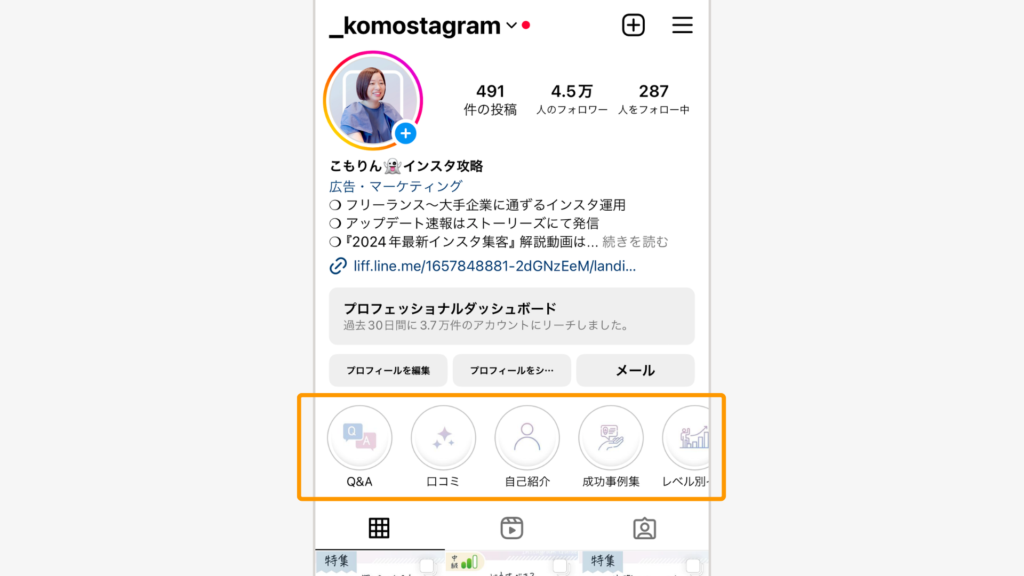
カテゴリごとに分かれていればユーザーも知りたい情報を一気に見ることができますし、投稿する側にとっても知って欲しい情報を効率よく提供できます。

アカウント例のように、ハイライトは目的やカテゴリ別に分けてフル活用しましょう。
整理するだけで、見てもらえるチャンスが増えますよ!
ユーザーが知りたい情報をそろえる
ハイライトにどんなコンテンツを設置すればいいか悩んでしまう方も多いでしょう。
ハイライトには、以下のように信頼獲得や不安解消ができるものを揃えると集客につながりやすい傾向にあります。
| ハイライトの内容 | 目的 | 設置メリット |
|---|---|---|
| よくある質問(Q&A) | 不安や疑問の解消 | アカウントの信頼性UP、離脱防止 |
| サポート実績 | 実績・活動の可視化 | 権威性のアピール、サービスへの安心感 |
| お客様の声 | 口コミ・体験の共有 | 共感を呼び、申し込みの後押しに |
| 自己紹介 | 運営者の人となりの説明 | 親近感を高め、フォロー率UP |
運営者のことを知ってもらえる情報や権威性をアピールできる実績、口コミを揃えると信頼を獲得しやすくなります。

また[よくある質問]や[Q&A]を設置してユーザーの悩みを解決できれば、アカウントの優位性を認めてもらえてフォロワー増加にもつながりますよ。
このように、自分のアカウントのフォロワーやターゲットが知りたい情報をハイライトに揃えていくと、アカウント自体が充実して育っていきます。
「知りたい」をそろえて、フォローの後押しに!
カバーで世界観を統一する
ハイライトのカバーデザインがバラバラだと、まとまりのない印象を与えてしまいます。
カバーが統一されていると見やすいですし、世界観を伝えやすいですよね。
また「自己紹介」は人型のアイコンマークにするなど工夫をすることで、どんな情報が閲覧できるかイメージしやすくしましょう。
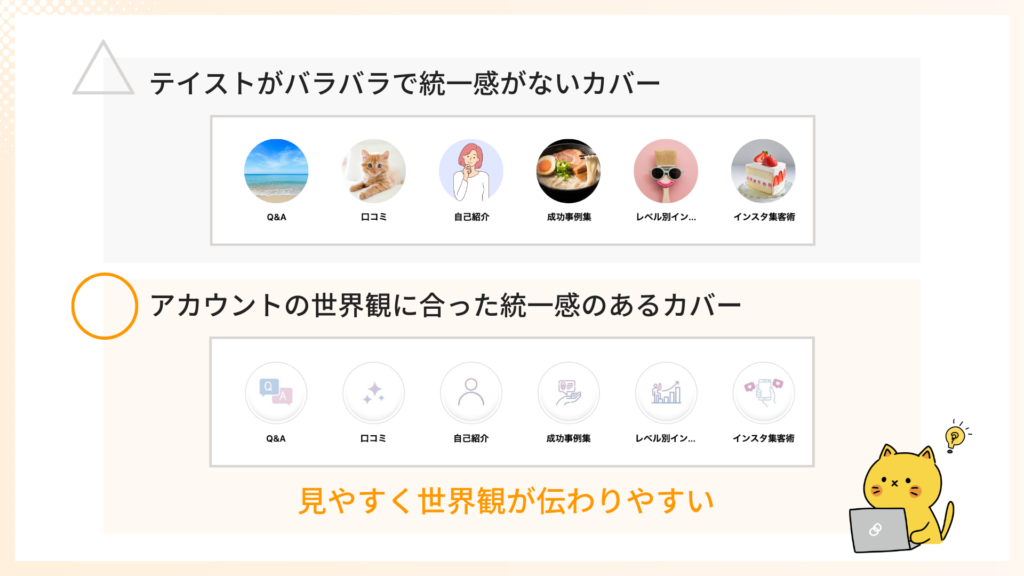
ハイライトを設置するときは、このようにアカウントの世界観に合わせてデザインを統一しましょう。
カバーをそろえるだけで、プロフィールの印象がぐっと洗練されます!
まとめ
今回はインスタのハイライトを相手にバレずに閲覧する方法についてご紹介しました。
- インスタのハイライトに足跡を残さず閲覧する5つの方法
- インスタのハイライトの足跡を消す方法
- インスタのハイライトを効果的に配置する5つのポイント
24時間以内に投稿されたストーリー(ハイライト)は鍵アカウントであっても閲覧がバレてしまいます。
そこで、スマホの機能や外部サイトを使って、足跡をつけずにハイライトを閲覧する詳しい手順を解説しました。
これらの方法を駆使して、ストレスなく自由にハイライトの閲覧や管理をしましょう。







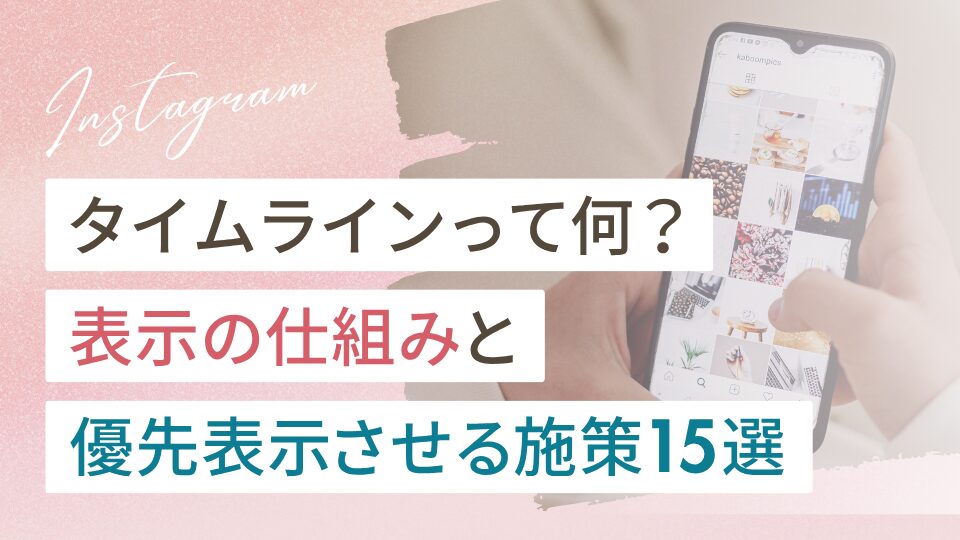

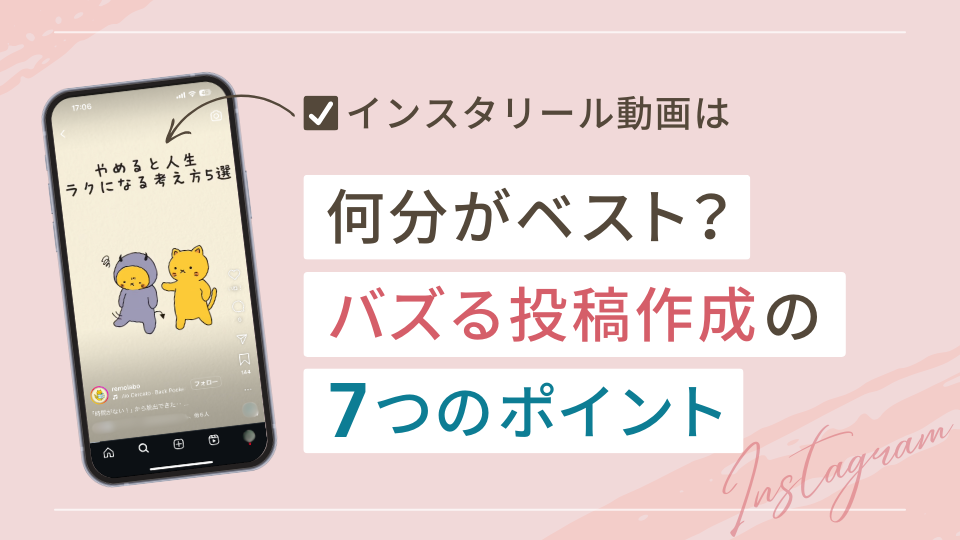



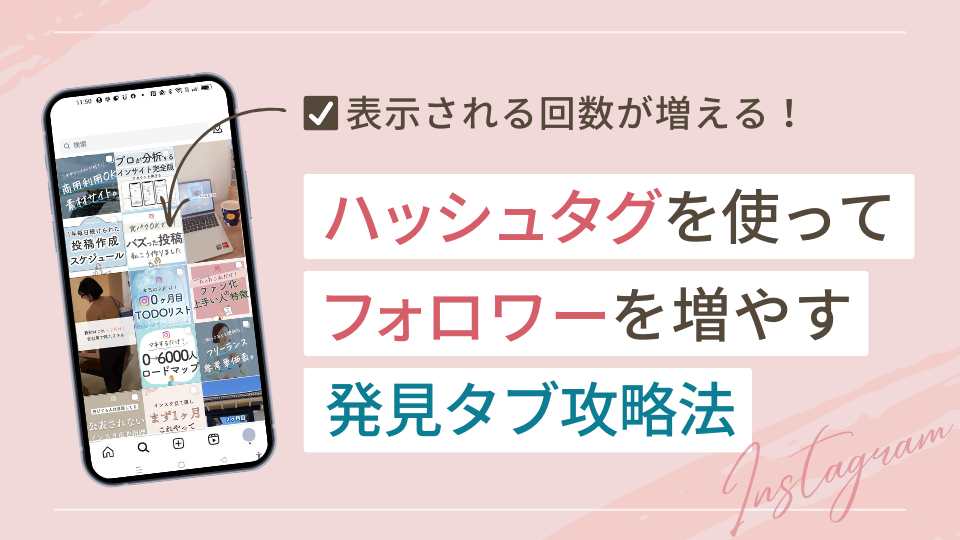
投稿から24時間以内に見ると、鍵アカウントであっても足跡がついてしまいます。